終極雲端多媒體應用---Qloud Video Free
很多Android平台的使用者都很羨慕iPhone上有「AirVideo」之類可連回家看電腦中影片的APP可以使用,雖然「AirVideo」官方有表示過Android版正在開發中,但根據筆者之前去他的官方討論區裡面有看到AirVideo遇到了無法解決的技術問題導致Android版難產,雖然Android平台有「Splashtop Remote」可以使用,但流暢度與便利性還是有網路頻寬的限制,表現也不是很理想。
國內的Android軟體開發公司---Qiss(也是幾乎每個玩PLURK的Android玩家都會下載的PlurQ開發公司)在昨天釋出了「Qloud Video」這一套功能與效果幾乎跟「AirVideo」相同的Android應用軟體,在筆者試用過後果然有Qiss的水準,在虎年的最後一天筆者趕緊寫這一篇教學讓大家在過年期間就算人在外面等人、塞車也都不會無聊。
======Qloud Video安裝前準備======
一、要使用「Qloud Video」必須先在自己的電腦端安裝「Qloud Server」伺服端,首先去Qiss的官方網站下載(請點我):
▲點選「Download」下載「Qloud Server」。
二、接下來去蘋果的網站下載「Bonjour」(一定要下載否則無法使用),下載請按我:
執行「BonjourSetup.exe」:
三、執行剛剛從Qiss下載「Qloud Server Setup」:
一直按「Next」,請自行看圖說故事:
點選「Finish」完成安裝:
安裝完成後Windows 防火牆會詢問是否要防火牆解除對「Qloud Server」的封鎖,請選擇「解除封鎖」:
設定完成後開啟「Qloud Server」進行設定,首先設定要分享影片的目錄(目錄分享),點選「新增」:
指定要分享影片路徑(也可以修改顯示的名稱):
筆者設定分享E槽與F槽:
接下來設定連線帳號,Qloud Server跟AirVideo不同的是可以最多讓三個人同時連線觀賞影片(Airvideo只能一個人使用):
設定使用者名稱與密碼:
如此就完成帳號設定:
「網路存取」的設定比較複雜,但筆者直接使用預設的8888即可,比較重要的是要記下Qiss代碼等下手機端會用到:
「歷程資訊」裡面是連線的LOG記錄:
「偏好設定」則是設定影片檔字幕(SRT)的編碼等等設定:
「簡介」:
如果您是使用網路分享器的朋友的話請記得要將Port 8888指向到安裝Qloud Server的電腦ip喔,另外使用固定ip的話成功率(如果需要筆者寫申請固定ip設定的朋友請留言,有人需要我再開始寫)會高許多:
至此「Qloud Server」的設定算告一段落了。
======Android 手機端設定======
到Android Market搜尋「Qloud Video」並下載(免費):
執行「Qloud Video Free」,一開始要設定連線的伺服器,先選擇「新增伺服器」:
設定伺服器的方法有兩個一個是剛剛在Qloud Server中取得的Qiss代碼,直接輸入後儲存:
輸入Qiss代碼後開始測試連線正常來說應該會成功就可以使用,但講實話筆者沒成功過(應該是分享器防火牆UPNP的設定問題,但相同設定下AirVideo可正常使用):
所以筆者使用了第二個「輸入伺服器位置」的作法,筆者這樣就可以正常連線了:
筆者選擇輸入ip的那一個遠端伺服器設定,連線時輸入在之前Qloud Sever設定的帳號密碼:
此時可以看到筆者分享的影片目錄並瀏覽想看的影片(裡面的folder名稱可在Qloud Server中修改):
選擇影片後就可以開始播放,在這邊筆者也要好好的讚揚Qiss團隊一下,Qloud Video跟AirVideo一樣可以記錄上次播放的段落位置,而且可依照網路的品質自行設定影音頻寬(筆者設定到384 K bit/S都很正常),越高越漂亮:
載入後就可以播放了,另外「Qloud Video」是免費軟體所以影片上方會有廣告,但在十秒左右之後就會消失,有空幫忙點一下吧:
效果還不錯,應該說已經很感動了(但講實話相同環境下AirVideo比較流暢,給Qiss多點時間我相信會更好):
以下是筆者拍的「Qloud Video」使用影片,請大家參閱:
筆者曾經跟友人說過Android的殺手級應用大概只差好用的遠端遙控軟體(當時Skype與Tango還沒上架)與「AirVideo」了,而「Qloud Video」的出現可說讓Android與iOS在軟體應用方便性方面的差距大大縮小,甚至在部分方面來說可說已經超越了iOS,筆者抱著非常興奮的心情,強烈推薦有辦上網吃到飽的朋友大家一定要試試這個殺手級的雲端多媒體應用喔!
下載QR Code:

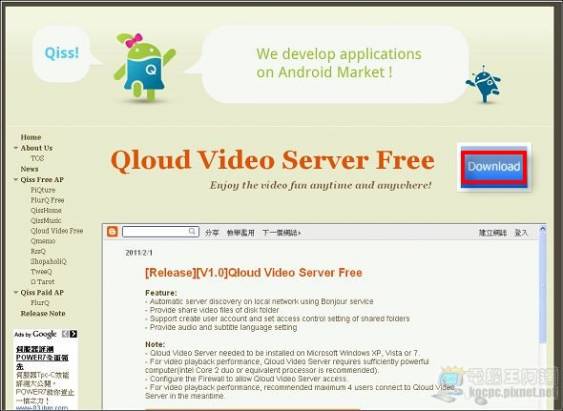
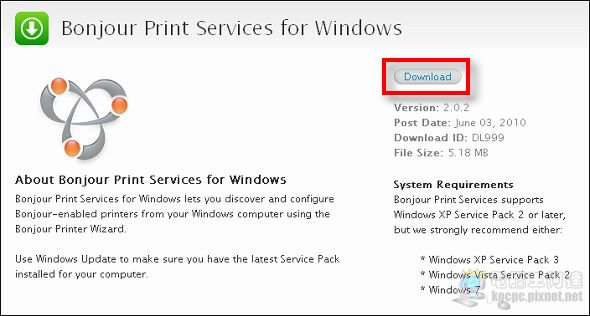

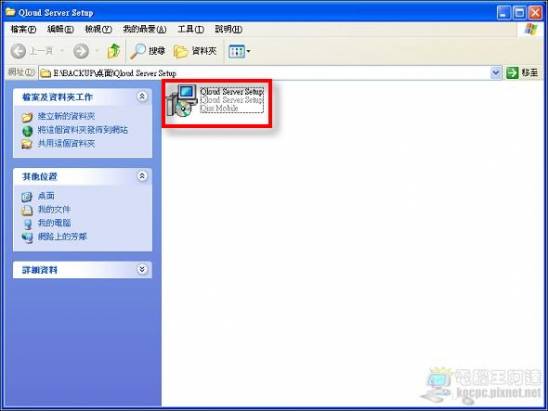
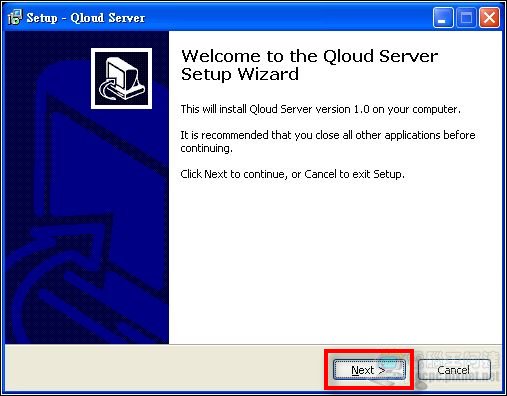
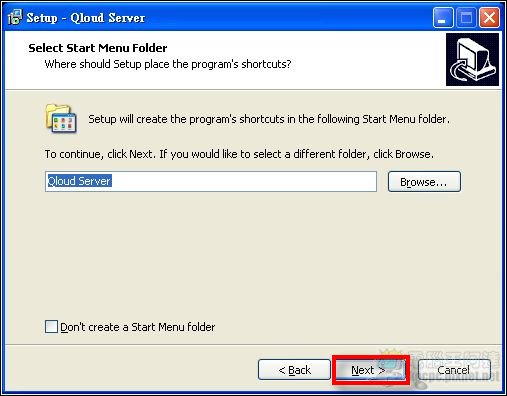
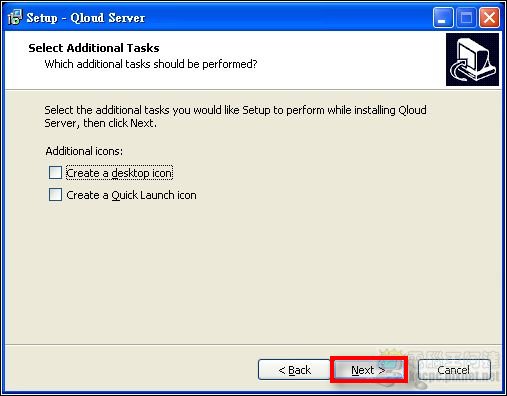
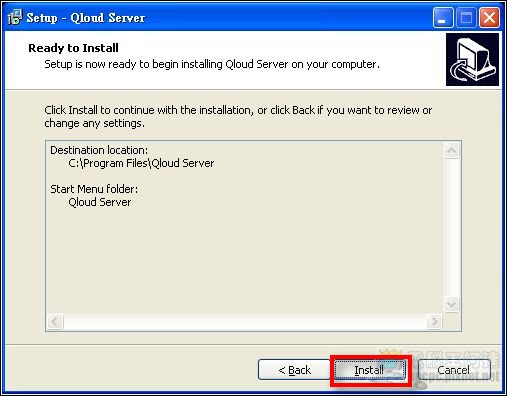
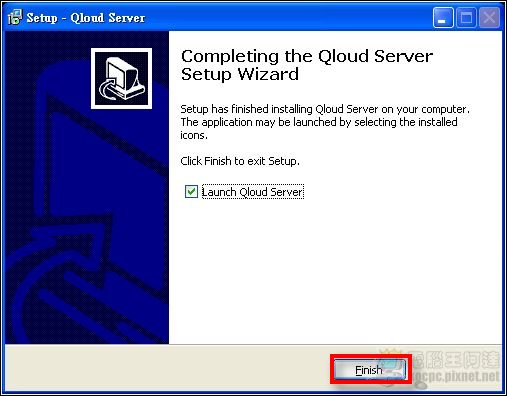
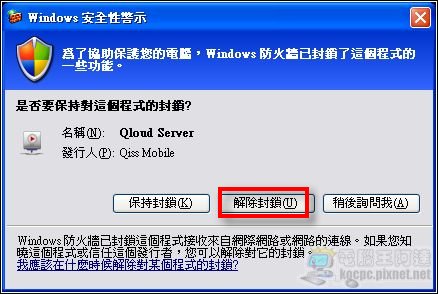

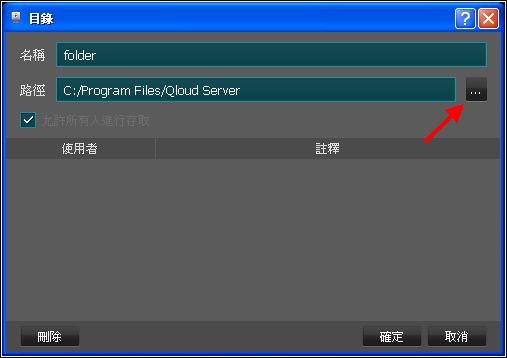


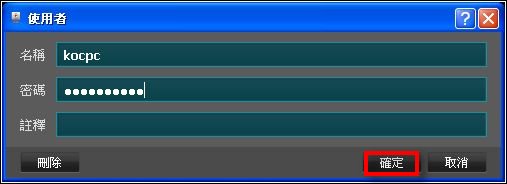
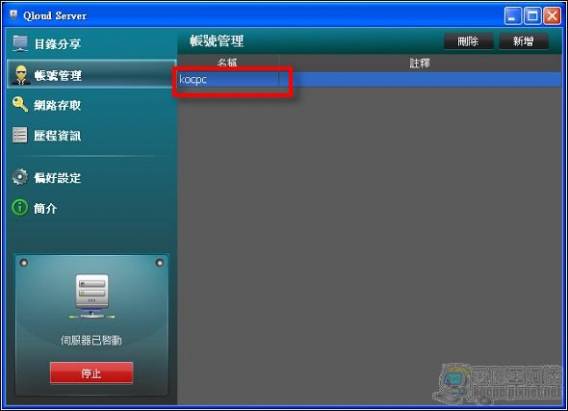

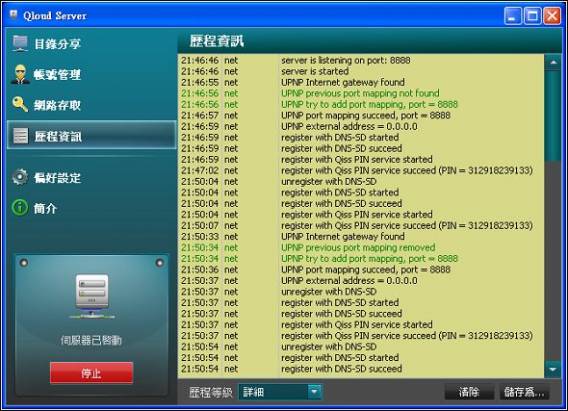

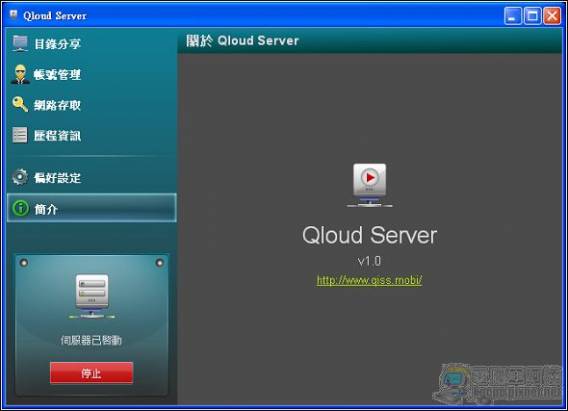
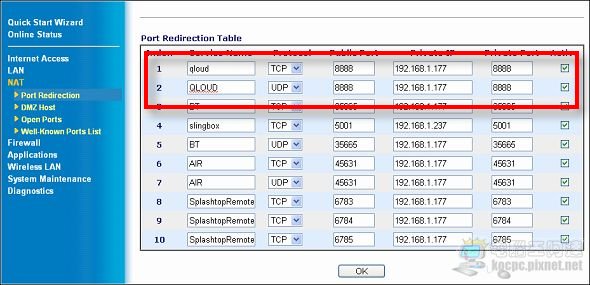
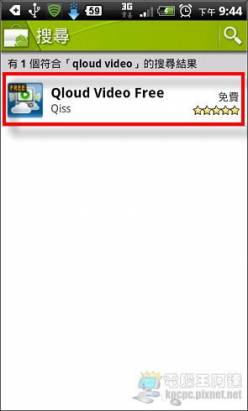
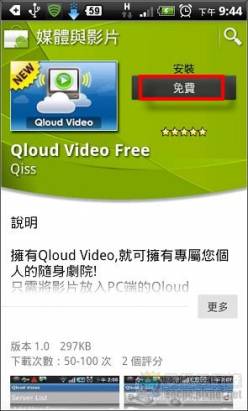
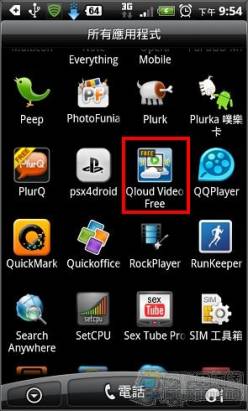
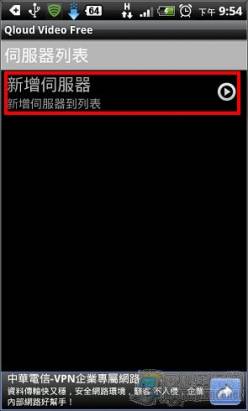
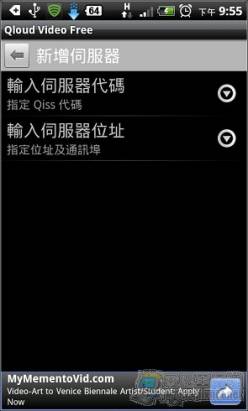
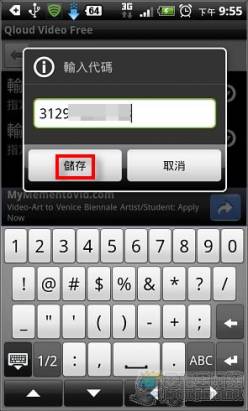
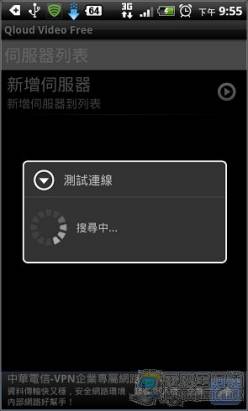
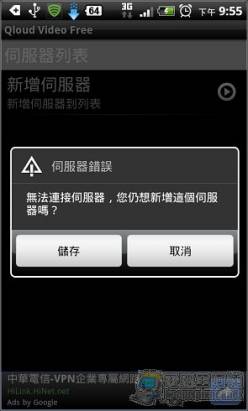
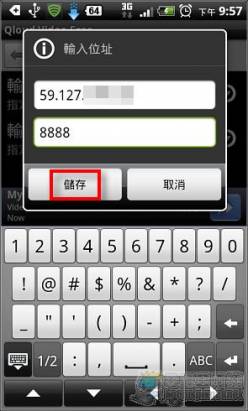
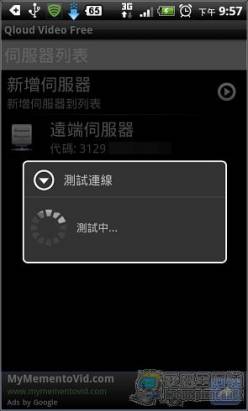
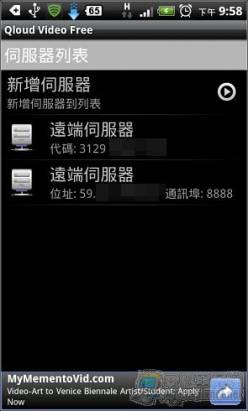
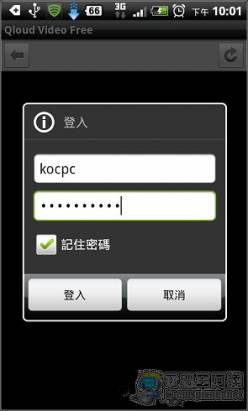
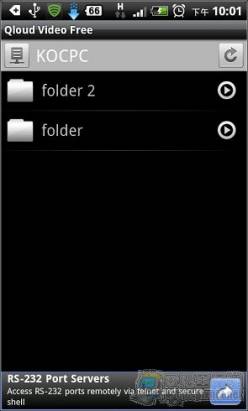
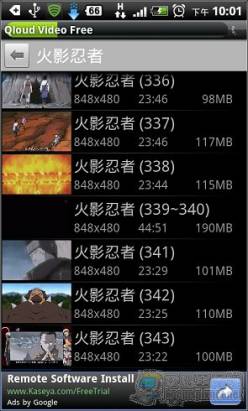



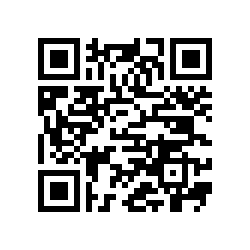


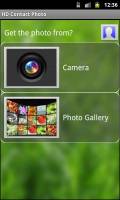




![[台北市][大安區]卡瓦利咖啡館](https://www.iarticlesnet.com/pub/img/article/26550/1403950627122_xs.jpg)














![[29 9] iPhone iPad 限時免費及減價 Apps 精選推介](https://www.iarticlesnet.com/pub/img/article/66563/1411975340100_s.jpg)



